2. Derulați în jos și du-te la „Find iPhone».
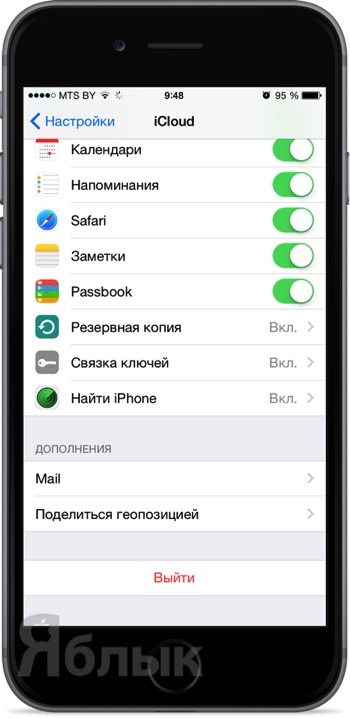
3. Activați „Find iPhone». În caseta de dialog pop-up, răspunde la "Confirm".
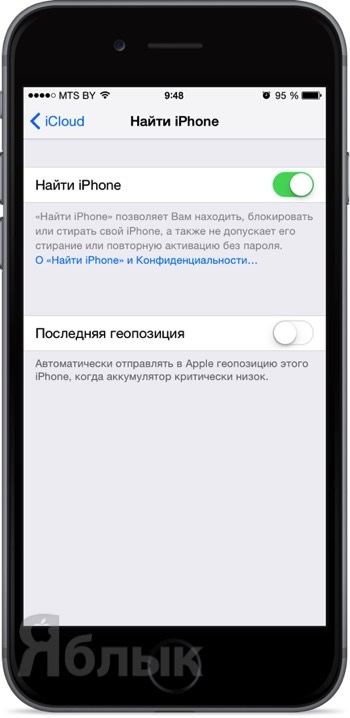
4. Pentru iPhone, cu un nivel scăzut de încărcare a bateriei este trimis automat la Apple ultimul dispozitiv geopozitsiyu, activați comutatorul „Last geopozitsiya“.
Cum să activați „Find Mac»
1. Deschideți System Preferences ... → → icloud.
2. Derulați în jos lista și bifați elementul „Find Mac».
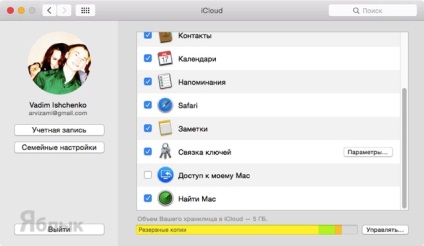
Cum de a găsi un iPhone pierdut sau furat
În cazul în care iPhone (iPad, Mac, și așa mai departe) a fost pierdut sau furat, locația sa pot fi urmărite prin intermediul serviciului online sau iCloud.com folosind aplicația „Find iPhone» pe celălalt dispozitiv.
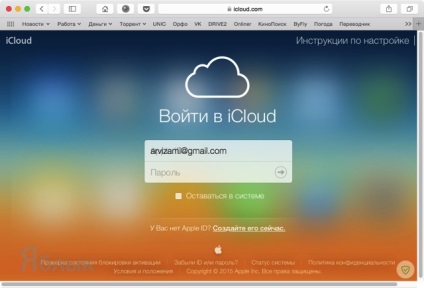
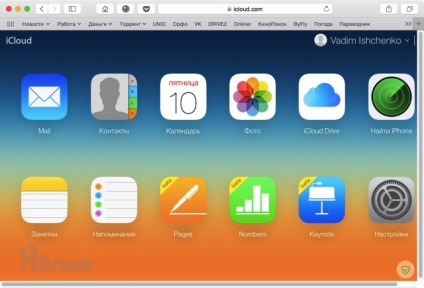
3. Dacă utilizați interfață web icloud, deschide „Find iPhone».
4. La centrul de sus al filei „Toate dispozitivele“ selectați dispozitivul pierdut / furat și este imediat afișată pe hartă.